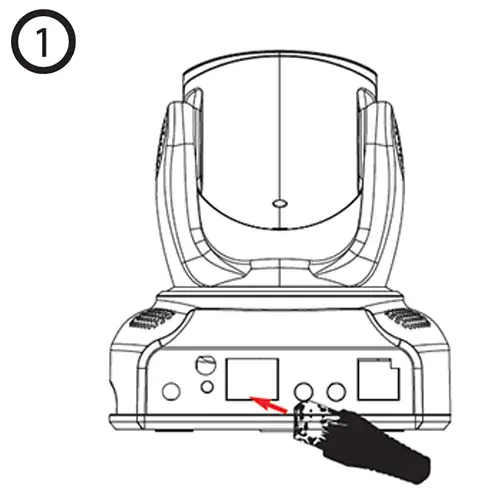IN-6012 HD Point-2-Point Anleitung
Wenn Sie keine LAN Verbindung herstellen wollen und Ihr Router eine WPS (Wireless Protected Setup) Funktion hat, können Sie auch die WPS Taste am Router drücken (siehe Beispiel oben)
Drücken Sie danach den Reset Button (#9) der Kamera für 3 Sekunden um den WPS Dienst der Kamera zu aktivieren. Warten Sie danach für max. 5min darauf, dass sich die Kamera mit Ihrem WLAN Router verbindet. Beachten Sie bitte: Wenn Sie den Reset Button für mehr als 10s halten, versetzten Sie die Kamera wieder in die Werkseinstellungen.
Start Sie unsere Android, iOS oder Windows Phone App InstarVision. Wählen Sie das Hinzufügen einer neuen p2p Kamera und starten Sie den QR Code Scanner. Lokalisieren Sie den QR Code auf dem Kameragehäuse (s. Bild o.).
Der QR Code beinhaltet alle Informationen zum Einbinden der Kamera. Bitte beachten Sie, dass hierbei die Standard Login Daten verwendet werden. Das Standard Kennwort kann nur über die Weboberfläche der Kamera geändert werden (s. 9).
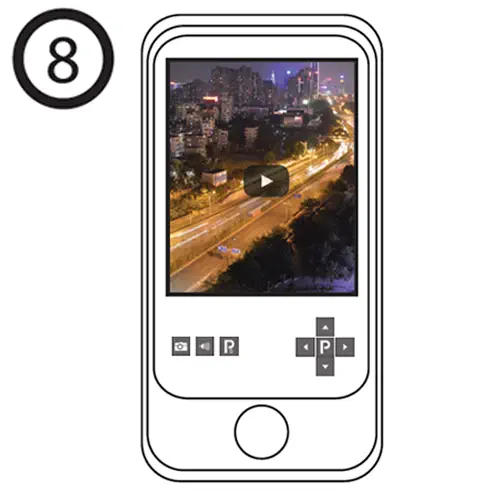
Die App wird jetzt den Live Stream der Kamera abgreifen können und Ihnen die Möglichkeit geben die Kamera zu schwenken, den Audiostream zu aktivieren und einen Schnappschuss zu speichern.
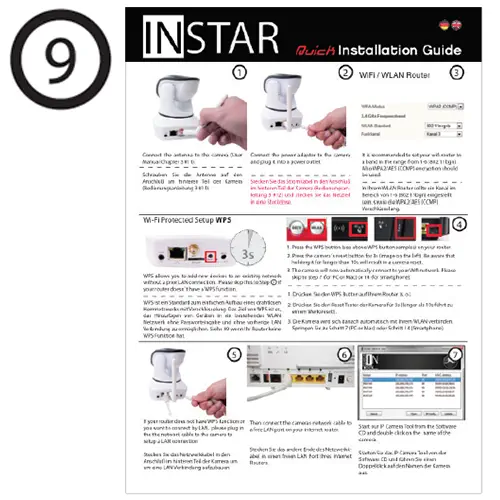
Die p2p Funktion ist ein einfacher und schneller Weg sich mit der Kamera zu verbinden. Wenn Sie weitere Funktionen der Kamera nutzen möchten, lesen Sie bitte in der Schnellinstallation Anleitung weiter.